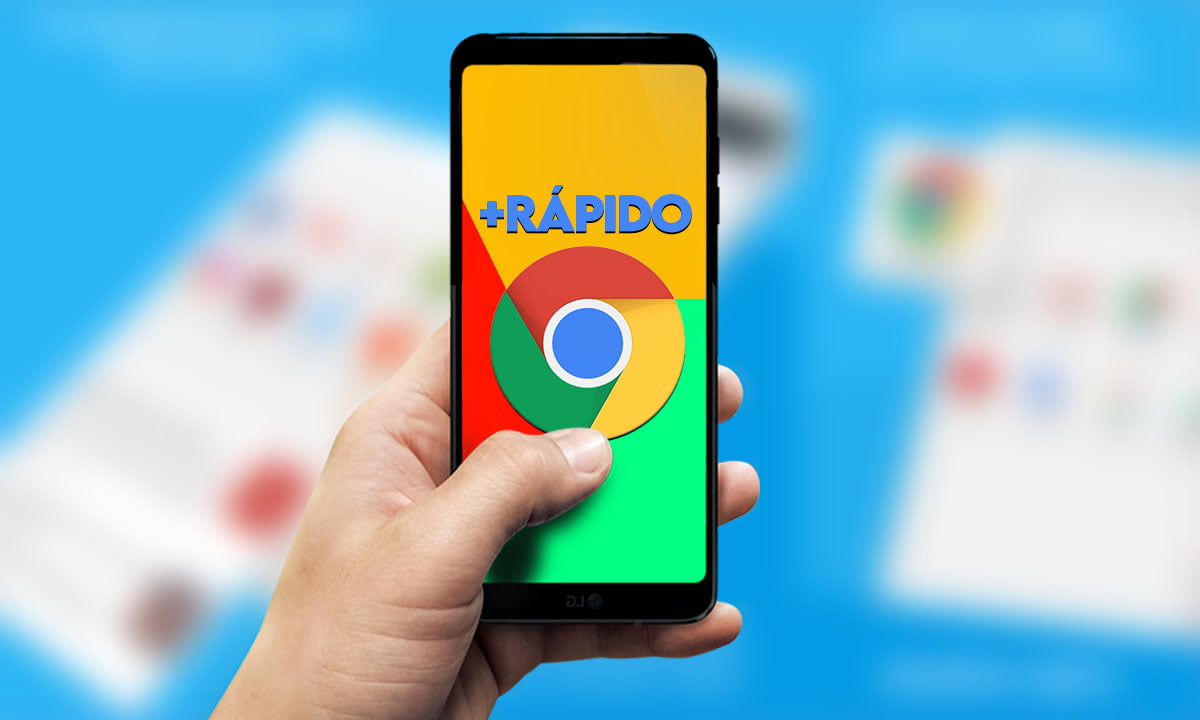Sin lugar a dudas, cómo acelerar Google Chrome en Android es una de las preguntas que más se hacen los usuarios de este navegador. Sin embargo, son múltiples las soluciones que se pueden emplear en dicha situación.
- Cómo eliminar virus de Google Chrome en Android
- ¿Android se bloquea? Compruebe algunas opciones para mejorar el rendimiento
- Sin lags: Las mejores aplicaciones para mejorar el rendimiento de los juegos en el móvil
Acelerar Google Chrome porque el navegador presenta bajo rendimiento
La mayoría de las veces, los dispositivos móviles colapsan debido al poco espacio que tienen en la memoria. Y es ahí donde los usuarios piensan en cómo acelerar Google Chrome, ya que el navegador comienza a presentar bajo rendimiento.
¿Qué hacer cuando el navegador Google Chrome presenta bajo rendimiento?
Son diversas las ideas que pueden implementar los usuarios de Chrome, cuando este no está trabajando adecuadamente. Una de esas estrategias es reiniciar el dispositivo en donde esté abierto el navegador. Pero esta no es la única opción.
Estrategias para acelerar Google Chrome en Android
Como mencionamos anteriormente, son diferentes las estrategias que puedes llevar a cabo para acelerar Chrome y que este funcione de manera eficiente en dispositivos Android.
Algunas de las estrategias que puedes realizar son las siguientes:
- Activar la opción “Ahorro de datos”
- Activar la aceleración por hardware
- Activar la opción de rasterización por GPU
- Actualizar la aplicación
- Quitar las pestañas que no estés usando
- Quitar extensiones innecesarias
- Activar la opción previa de páginas
- Eliminar caché
- Usar administrador de tareas
- Usar la herramienta de limpieza de Google
Descripción de las estrategias para acelerar Google Chrome
Es importante señalar que cada estrategia para acelerar Google Chrome cuenta con un paso a paso. A continuación, te mostramos un resumen de cada método y sus pasos.
Activar la opción “Ahorro de datos”
Esta opción se puede ejecutar pulsando la barra superior de tu móvil. Luego, selecciona Configuración. Seguido de esto, elige la opción Ahorro de datos. Esta acción hace que se acelere el rendimiento de Chrome.
Aceleración por hardware
Esta estrategia consiste en ir al navegador e introducir la palabra Accelerated. Posteriormente, navega hasta la alternativa de Hardware-Accelerated Video Decode y selecciona la opción Enabled para realizar la activación.
Activar la opción de rasterización por GPU
En esta opción para acelerar Google Chrome, los usuarios deben dirigirse a los flags del navegador e ingresar en la caja de búsqueda la palabra GPU. Luego, navega hasta la opción GPU Rasterization y, posteriormente, elige la opción llamada Enabled.
Actualizar la aplicación
Esta estrategia es de vital importancia si quieres acelerar el rendimiento de Chrome, ya que la idea es original de la misma empresa. Los creadores del navegador aseguran que la eficiencia del servicio depende de la versión actualizada que se esté implementando.
Quitar las pestañas que no estés utilizando
Esta idea es importante, porque en múltiples ocasiones los usuarios no observan que tienen demasiadas pestañas abiertas a la vez; lo que representa mayor peso para el navegador.
Puedes ir a la opción de Configuración y pulsar en la alternativa Cerrar todas las páginas.
Quitar extensiones innecesarias
Para implementar esta alternativa y lograr acelerar Google Chrome, ve a la barra Chrome Extensions para observar todas las extensiones que se encuentran instaladas en el dispositivo. Desactiva las que no estés usando.
Activar la opción previa de páginas
Esta opción consiste en ir a Configuración y, seguido de esto, dar clic en Privacidad. Luego, busca la alternativa Configuración avanzada. Posteriormente, allí hallarás la opción Utilizar predicciones de páginas.
Eliminar caché
Esta opción para acelerar Google Chrome se encuentra al acceder en el apartado Ajustes; al dar clic sobre el ícono de la aplicación, en la pantalla aparece una alternativa llamada Eliminar caché.
Usar administrador de tareas
Esta alternativa es útil porque avisa al usuario cuando hay alguna pestaña abierta o extensión que consume bastante espacio. Es necesario abrir la opción Administrador de tareas de Chrome, ir al menú en la parte superior y dar clic en Usar administrador.
Usar la herramienta de limpieza de Google
Dirígete a Ajustes y luego selecciona Configuración avanzada. Seguido de esto, hallarás la alternativa Limpiar ordenador. Esta herramienta buscará cualquier software malicioso en tu dispositivo.
¿Por qué es necesario acelerar Google Chrome?
Es totalmente necesario hacerlo, porque esto significa que puedes disfrutar de un servicio rápido y de alta calidad. Por consiguiente, tú y todos los usuarios se sentirán conformes.
Ventajas de acelerar Chrome
Las ventajas son evidentes, ya que, si logras acelerar Chrome,podrás ingresar inmediatamente a cualquier búsqueda que necesites; enseguida, notarás la rapidez en la navegación.
Desventajas de acelerar Chrome
La única desventaja que puede ocurrir, en algunos casos, es que el navegador falle. Aunque, cabe aclarar que esto sucede únicamente cuando los dispositivos no cuentan con el espacio suficiente.
Información de interés sobre acelerar Google Chrome
Es importante aclarar que, así como hay extensiones que hacen que Google Chrome vaya lento, también existen extensiones que aceleran su rendimiento. Por lo tanto, es necesario conocer cuáles son las que funcionan para ello.
Las siguientes extensiones ayudan a mejorar el rendimiento de Chrome:
Extensión Faster
Esta extensión para acelerar Google Chrome funciona como predictora, ya que antes de que el usuario ingrese completamente el tema a buscar, la extensión rápidamente hace que aparezca la información.
Extensión Web Boost
Dicha extensión funciona guardando la información de búsqueda en bloques; esto hace que, cuando el usuario ingrese a la web, rápidamente la extensión sepa qué páginas usa de forma frecuente.
Extensión AMP Browser
Esta opción funciona como acelerador de Google Chrome en el momento en el que los usuarios ingresan a realizar cualquier búsqueda. Mejora en gran medida el rendimiento del navegador.
Extensión McAfee Web Boost
Por su parte, esta extensión cumple con la función de quitar del camino los molestos videos y anuncios indeseados; lo que, a su vez, permite una búsqueda más rápida y eficiente.
Aplicación Shut Up
Finalmente, dicha extensión funciona como reductora de comentarios en los sitios web, y ayuda a acelerar el rendimiento de las búsquedas.
Como ves, existen múltiples métodos para acelerar Google Chrome. Puedes probarlos todos, o algunos de ellos, y ver cuál es el que pone más veloz a tu navegador.